Cum se șterge istoricul clipboardului în Windows 10
Miscelaneu / / August 04, 2021
Reclame
Una dintre numeroasele caracteristici din Windows 10 este clipboard-ul. Spre deosebire de alte versiuni de dispozitive și software, Windows 10 are o funcție de opțiune pentru clipboard, ceea ce înseamnă că funcția clipboard va fi activată numai dacă utilizatorii aleg acest lucru. Întrucât clipboard-ul este locul în care apar toate articolele copiate, este unul dintre multele instrumente utile pe care le poți folosi.
Cuprins
-
1 Pași pentru a șterge istoricul clipboardului în Windows 10
- 1.1 Ștergeți elementele individuale din istoricul clipboardului
- 1.2 Ștergeți întregul istoric al clipboardului
- 2 Metodă alternativă de ștergere a istoricului clipboardului în Windows 10
Pași pentru a șterge istoricul clipboardului în Windows 10
Clipboard în Windows 10 stochează 25 dintre cele mai recente articole pe care le-ați copiat. O altă condiție care se aplică pentru ca un articol să fie introdus în clipboard este ca orice lucru copiat să aibă sub 4 MB. Dacă, dintr-un anumit motiv, doriți să ștergeți un element sau întregul dvs. clipboard, puteți consulta ghidul nostru despre cum să ștergeți istoricul Clipboard în Windows 10 pentru ajutor.
Ștergeți elementele individuale din istoricul clipboardului
- apasă pe Tasta Windows + V comandă rapidă pentru a afișa meniul istoric al clipboardului
- Apoi, găsiți elementul pe care doriți să îl ștergeți și apăsați pe pictograma cu trei puncte (meniu / pictogramă mai multe) în partea dreaptă sus
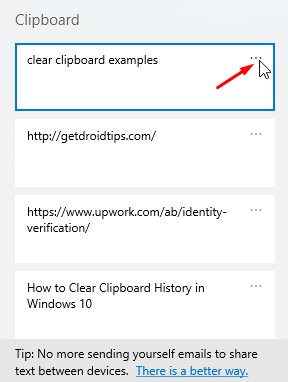
- În cele din urmă, faceți clic pe Șterge opțiunea din meniul drop-down care apare și elementul respectiv va fi eliminat definitiv din clipboard
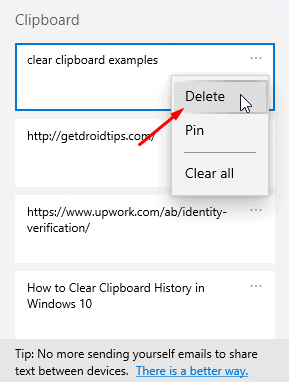
Ștergeți întregul istoric al clipboardului
- Ștergerea întregului istoric al clipboardului urmează cam aceiași pași. Pentru a face acest lucru, deschideți meniul din clipboard apăsând Windows + V comandă rapidă a tastei
- Apoi, faceți clic pe pictograma cu trei puncte (pictogramă mai mult sau pictogramă meniu) din partea dreaptă sus a oricărui element din listă
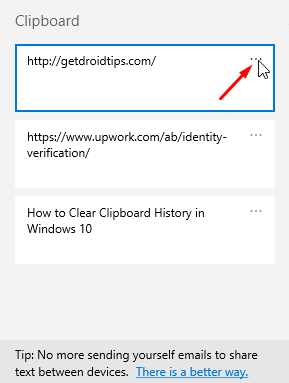
- Apoi, din meniul derulant care apare, faceți clic pe Curata tot opțiune și toate elementele din clipboard vor fi eliminate definitiv
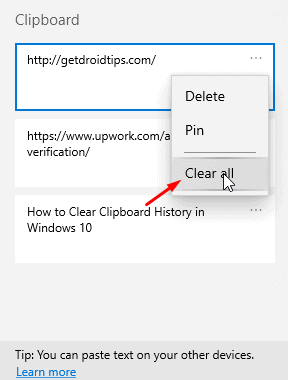
Metodă alternativă de ștergere a istoricului clipboardului în Windows 10
- Pentru a face acest lucru, accesați Setările sistemului
- De acolo, mergeți în interiorul Sistem secțiune
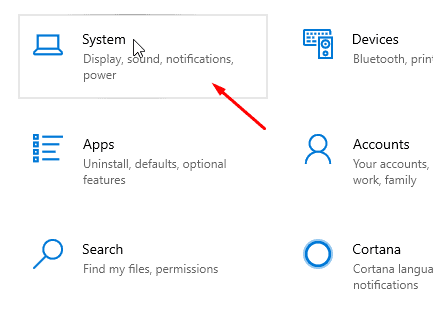
- Apoi, derulați în jos panoul din stânga și mergeți la Clipboard secțiune

- În cele din urmă, din panoul din dreapta, faceți clic pe clar butonul de sub Ștergeți datele din clipboard secțiunea și întregul istoric al clipboardului vor fi șterse definitiv.

Încheierea ghidului nostru, utilizatorii Windows 10 au două metode diferite de ștergere a tuturor datelor din clipboard și o metodă care îi ajută să elimine elemente individuale din lista istoricului. Deși ștergerea întregii date se poate face prin două metode diferite, prima metodă din ghid este probabil cea mai ușoară. Acestea fiind spuse, sperăm că citirea ghidului de mai sus v-a adus niște informații valoroase și ajutor. Vă rugăm să ne informați comentând mai jos dacă aveți întrebări suplimentare cu privire la același lucru.
De asemenea, verificați-ne Sfaturi și trucuri pentru iPhone, Sfaturi și trucuri pentru PC, și Sfaturi și trucuri pentru Android dacă aveți întrebări sau doriți ajutor. Mulțumesc!
Reclame
Sunt Aman, scriu de peste 3 ani sub un set diversificat de subiecte. Sunt onorat că am ocazia să fac parte din getdroidtips.com și sunt recunoscător că pot contribui la o comunitate atât de minunată. Născut în India, călătoresc și lucrez de la distanță.


